在当今快速发展的互联网时代,PHP作为一门广泛应用的编程语言,被广泛应用于网站开发和应用程序建设,要充分发挥PHP的优势,我们需要一个稳定、高效的开发环境,本文将详细介绍如何搭建一个功能完备的PHP服务器,帮助您轻松实现高效的开发体验。
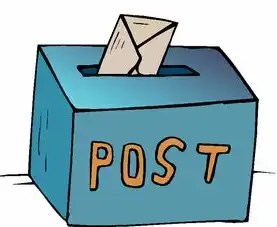
图片来源于网络,如有侵权联系删除
准备工作
硬件与软件需求
- 硬件设备:
笔记本电脑或台式机(推荐配置:Intel Core i5以上处理器,16GB内存,500GB及以上存储空间)。
- 操作系统选择:
Windows、Linux 或 macOS均可,但建议使用Ubuntu等发行版进行安装,因其稳定性较高且社区支持丰富。

图片来源于网络,如有侵权联系删除
- 必备工具:
- 常见的文本编辑器如Notepad++、Sublime Text等;
- 版本控制工具Git;
- 虚拟机管理软件VMware Workstation Pro/Oracle VM VirtualBox等(如果需要在虚拟机上运行)。
安装过程详解
下载并安装Apache Web服务器
- 打开浏览器,访问Apache官网。
- 在页面顶部找到“Download Apache HTTP Server”链接,点击进入下载页面。
- 选择适合自己操作系统的版本进行下载,通常有Windows、Linux和macOS三种选项。
- 下载完成后双击安装包进行安装,按照提示完成各项设置即可。
安装PHP解释器
- 同样地,打开浏览器,访问PHP官网。
- 在首页中部找到“Downloads”栏目下的“PHP Downloads”部分。
- 点击“Windows”或对应操作系统的标签页,下载最新版本的PHP安装程序。
- 运行下载好的安装文件,并根据向导提示进行安装,注意勾选所有必要的组件以确保完整安装。
配置环境变量
- 在Windows系统中,右键点击“此电脑”,选择“属性”→“高级系统设置”→“环境变量”。
- 在“系统变量”区域中新建一个变量名“PATH”,值设置为
C:\php\;C:\Program Files (x86)\PHP(假设PHP安装在上述路径下)。 - 对于Linux/MacOS系统,通过命令行添加如下环境变量:
export PATH=$PATH:/usr/local/bin/php
创建测试网页
- 创建一个新的文件夹,例如命名为
test,并将其放置于Apache默认文档根目录下(通常是C:\xampp\htdocs或/var/www/html)。 - 在该文件夹内创建一个名为
index.php的文件,写入以下代码以验证PHP是否已成功集成到Apache中:
<?php echo "Hello World!"; ?>
- 在浏览器中输入本地地址(如
http://localhost/test/index.php),若能看到“Hello World!”则表示一切正常。
高级配置与优化
配置MySQL数据库连接
- 安装MySQL数据库服务器的步骤类似于安装Apache和PHP,这里不再赘述。
- 在
test目录中的index.php文件中添加对MySQL的支持:
<?php
$servername = "localhost";
$username = "root"; // MySQL管理员账户名
$password = ""; // MySQL管理员密码
$dbname = "your_database_name"; // 数据库名称
$conn = new mysqli($servername, $username, $password, $dbname);
if ($conn->connect_error) {
die("Connection failed: " . $conn->connect_error);
}
$sql = "SELECT id, firstname, lastname FROM customers";
$result = $conn->query($sql);
if ($result->num_rows > 0) {
while($row = $result->fetch_assoc()) {
echo "id: " . $row["id"]. " - Name: " . $row["firstname"]. " " . $row["lastname"]. "<br>";
}
} else {
echo "0 results";
}
$conn->close();
?>
使用 Composer 进行依赖管理
- 访问Composer官网下载并安装Composer。
- 在项目根目录下运行
composer install命令来管理和更新所需的第三方库。
通过以上步骤,我们已经成功搭建了一个基本的PHP开发环境,接下来可以根据具体的项目需求进一步调整和扩展,比如引入框架、部署到生产环境等,希望这篇文章能帮助您顺利开启您的PHP之旅!
标签: #php服务器搭建



评论列表